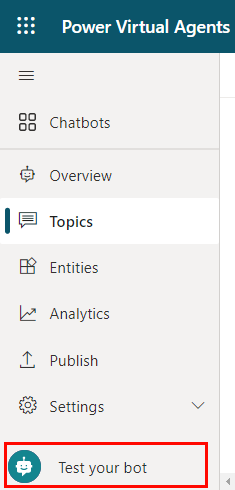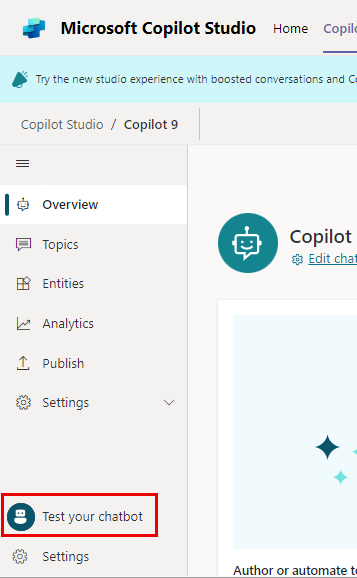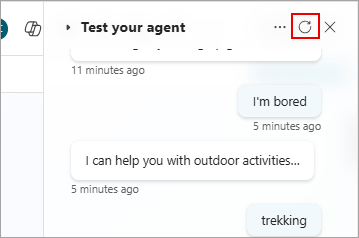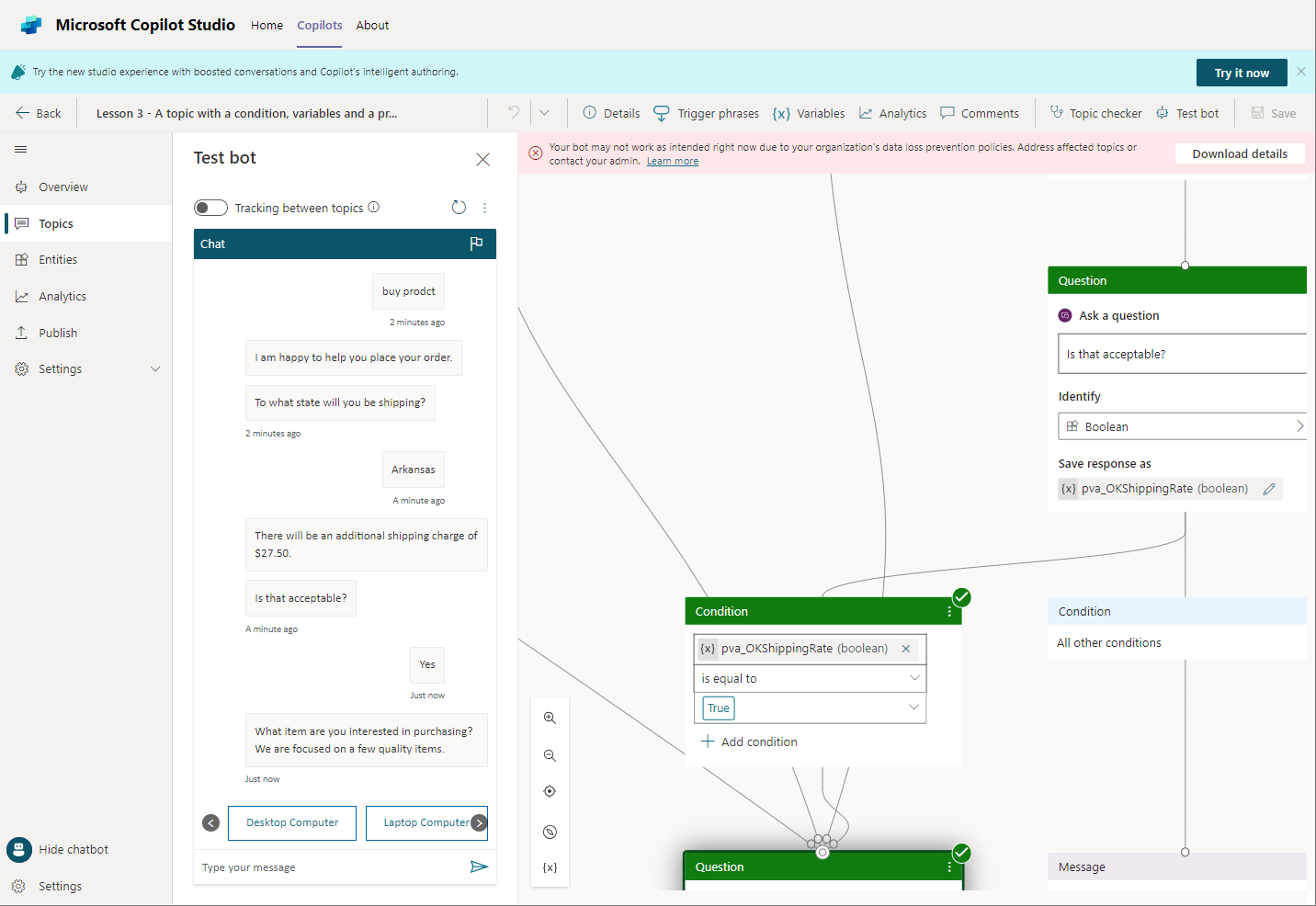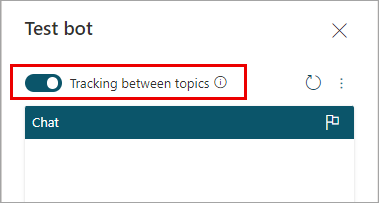Agentin testaaminen
Kun suunnittelet agenttiasi Copilot Studiossa, voit käyttää Testaa agentti -ruutua nähdäksesi, miten agentti johtaa asiakkaan keskustelun läpi.
Löytääksesi odottamattoman toiminnan ja korjataksesi sen voit ottaa käyttöön aiheiden välisen seurannan, joka seuraa agenttikeskustelua vaihe vaiheelta. Tämän jälkeen voit siirtyä vastaavaan solmuun sisällön tuotantoalustassa.
Testaa asiakaspalvelija -ruudun avulla voit käydä läpi asiakaspalvelija-keskustelusi käyttäjänä. Se on hyvä tapa varmistaa aiheiden toiminta ja keskustelujen kulku.
Keskustelun esikatselu
Jos Test your asiakaspalvelija -ruutu on piilotettu, avaa se valitsemalla minkä tahansa sivun yläreunasta Testaa .
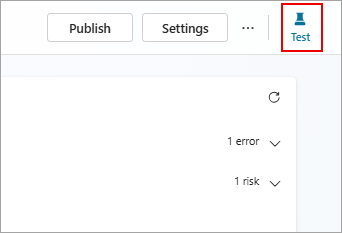
Kirjoita Testaa asiakaspalvelija -ruudun alaosassa olevaan kenttään tekstiä. Jos teksti muistuttaa aiheen käynnistinlausetta, kyseinen aihe käynnistyy.
Valitse agentin vastaus Testaa agentti -ruudussa. Siirryt aiheeseen ja vastauksen lähettäneeseen solmuun. Käynnistetyissä solmuissa on värillinen valintamerkki ja värillinen alareuna.
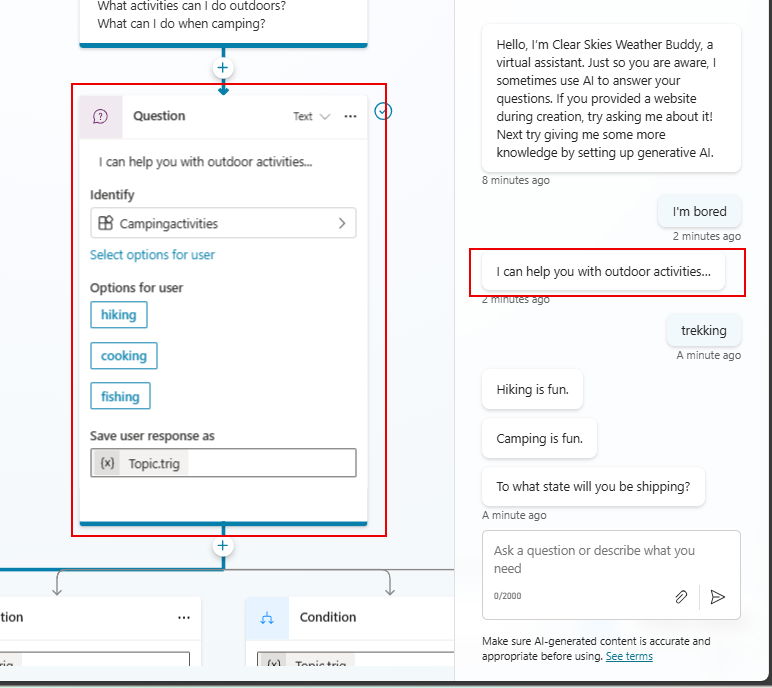
Kun keskustelu aktiivisessa aiheessa jatkuu, kukin käynnistettävä solmu merkitään valintamerkillä ja alareunalla, ja se sijoitetaan kaavion keskelle.
Jos haluat seurata koko keskustelua automaattisesti sen siirtyessä aiheesta toiseen, ota käyttöön Testaa agentti -ruudun yläosassa oleva Seuranta-kohta.
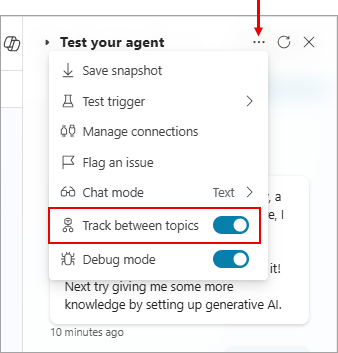
Jatka keskustelua, kunnes se kulkee haluamallasi tavalla.
Voit päivittää aiheen milloin tahansa, kun käytät testiagenttia. Tallenna aihe, jolloin muutokset otetaan käyttöön, ja jatka keskustelua agentin kanssa.
Keskustelua ei tyhjennetä automaattisesti aiheen tallentamisen yhteydessä. Jos haluat jossakin vaiheessa tyhjentää keskustelun testiagentista ja aloittaa alusta, valitse Nollaa-kuvake.
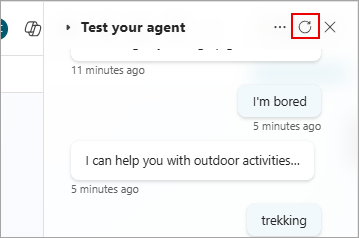
Testaa muuttujien arvot
Voit tarkkailla muuttujien arvoja, kun testaat asiakaspalvelija.
Avaa Muuttujat toissijaisella työkalurivillä, jos haluat avata Muuttujat-ruudun.

Siirry Testi-välilehteen ja laajenna haluamasi muuttujaluokat.
Kun jatkat testikeskustelua, voit valvoa käytettävien muuttujien arvoja.
Voit tarkastaa muuttujan ominaisuudet valitsemalla haluamasi muuttujan. Näkyviin tulee Muuttujan ominaisuudet -ruutu.
Lisätietoja Muuttujat-ruudun käyttämisestä paikkojen täyttämisen testaamisessa on kohdassa Entiteettien ja paikkojen täyttämisen käyttäminen agenteissa.
Keskustelun tilannevedosten tallentaminen
Kun testaat agenttia, voit tallentaa keskustelun sisällön sekä diagnostiikkatiedot ja tallentaa ne tiedostoksi. Tämän jälkeen voit analysoida tiedot tehdäksesi ongelmien vianmäärityksen esimerkiksi silloin, jos agentti ei toimi odotetulla tavalla.
Varoitus
Tilannevedostiedosto sisältää agentin koko sisällön, johon voi sisältyä luottamuksellisia tietoja.
Valitse Testaa agentti -ruudussa Lisää-kuvake (…) ja valitse sitten Tallenna tilannevedos.
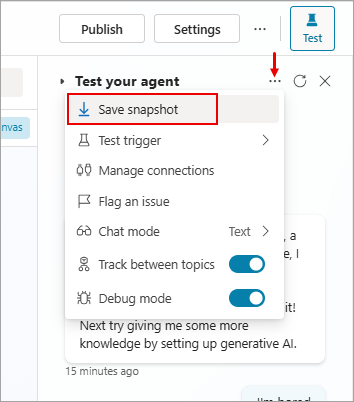
Näkyviin tulee sanoma, jossa ilmoitetaan, että tilannevedostiedosto voi sisältää luottamuksellisia tietoja.
Valitse Tallenna, jos haluat tallentaa agentin sisällön ja keskustelun diagnostiikan .zip-arkistoksi, jonka nimi on botContent.zip.
Arkistossa botContent.zip on kaksi seuraavaa tiedostoa:
- dialog.json sisältää keskustelun diagnostiikan, jossa ovat yksityiskohtaiset virhekuvaukset.
- Tiedosto botContent.yml sisältää agentin aiheet ja muun sisällön, kuten entiteetit ja muuttujat.
Yhteyksien hallinta
Jos asiakaspalvelija edellyttää käyttäjäyhteyksiä, voit hallita testikeskustelun käyttämiä yhteyksiä valitsemalla testiruudun yläosassa olevan Lisää-kuvakkeen (...) ja valitsemalla sitten Yhteyksien hallinta.
Muistiinpano
Auta meitä kehittämään Copilot Studiota raportoimalla ongelmat. Lähetä keskustelutunnus Microsoftille käyttämällä testiruudun yläosassa olevaa Merkitse-kuvaketta. Tunnus on yksilöllinen tunniste, jonka avulla Microsoft voi tehdä keskustelun ongelmien vianmäärityksen. Muita tietoja, kuten keskustelun tilannevedokseen tallennettuja tietoja, ei lähetetä ongelman raportoinnin yhteydessä. Kaikki kerätyt tiedot säilytetään anonyymisti, ja niitä käytetään avustajan laadun parantamisessa.